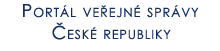Kapitoly
|
Nápověda k aplikaci Mapové služby Portálu veřejné správy

Překreslit

Kliknutím na tlačítko „Překreslit“ dojde k překreslení aktuálního výřezu.
Přiblížit/Oddálit
 a a

Nástroje „Lupa" umožňují zvětšování a zmenšování měřítka mapového výřezu. Jednoduché klepnutí „zvětšovací lupou“ ve výřezu způsobuje zvětšování po předem nastavených krocích a vycentrování mapy do zadaného bodu. Stisknutím levého tlačítka myši a tažením kurzoru v mapovém okně lze vymezit obdélník určující rozsah a oblast zvětšení. Analogicky pracuje „zmenšovací lupa“. Každá úloha má definováno určité maximální a minimální měřítko, za jehož hranici již nelze dále zvětšovat (resp. zmenšovat).
Posunout

Nástroj umožňuje posun mapy v mapovém okně (stisknutím levého tlačítka myši a tažením).
Zobrazit celou ČR

Kliknutím na nástroj „Celý rozsah“ dojde k překreslení mapy do výchozího měřítka, kdy je zobrazena celá republika.
Informace o objektu v mapě

Pomocí tohoto nástroje lze získat bližší informace o objektech ve vektorových vrstvách mapy. Pokud je nástroj „Informace“ vybrán a klepne se kurzorem do libovolného bodu mapového výřezu, zobrazí se pod mapovým oknem ve výpisovém okně seznam objektů nalezených v tomto bodě. Místo jednoduchého klepnutí lze vytvořit tažením kurzoru za současného držení levého tlačítka myši ohraničující obdélník a najít tak tematické objekty nacházející se v tomto obdélníku. V prvním kroku jsou vypsány pouze vrstvy, v nichž byly nalezeny nějaké objekty, a počet nalezených záznamů pro každou z nich. Kliknutím na odkaz s počtem záznamů lze pro každou vrstvu zobrazit výpis jednotlivých záznamů v atributové tabulce. Pokud se v prvním sloupci tabulky klikne na odkaz „v mapě“, mapa se překreslí, daný objekt bude v jejím středu v maximálním možném měřítku a bude zvýrazněn žlutou barvou. Výpisové okno pod mapovým oknem obsahuje tři tlačítka – „Zpět na výpis vrstev“
 , které nás vrátí na výpis vrstev, dále „Otevřít Info v novém okně“ , které nás vrátí na výpis vrstev, dále „Otevřít Info v novém okně“
 , jež umožní prohlížení atributové tabulky v nově otevřeném okně a tlačítko „Zavřít výpis“ , jež umožní prohlížení atributové tabulky v nově otevřeném okně a tlačítko „Zavřít výpis“
 , kterým se vymaže výpis vrstev z výpisového okna. Nastavení možností nástroje „Informace“ lze změnit v záložce „Nastavení“ (viz Záložky vlevo od mapového okna). , kterým se vymaže výpis vrstev z výpisového okna. Nastavení možností nástroje „Informace“ lze změnit v záložce „Nastavení“ (viz Záložky vlevo od mapového okna).
Měřit vzdálenost

Po vybrání nástroje se v řádku pod ikonami nástrojů objeví nápis „Vzdálenost“, kde se zobrazují údaje o naměřené vzdálenosti. Kliknutím v mapě se nastaví výchozí bod měření (počáteční bod úsečky) a při pohybu kurzorem lze sledovat vzdálenost od tohoto bodu v metrech. Dalším kliknutím v mapě se nastaví koncový bod aktuální úsečky a zároveň počáteční bod nové úsečky. V měřeních lze pak pokračovat v různých směrech a navazováním úseček vytvářet cestu. Hodnota uvedená za nápisem „Vzdálenost“ vyjadřuje celkovou vzdálenost (součet všech uzavřených úseček), hodnota uvedená v závorkách za ní vyjadřuje délku aktuálního úseku (úsečky). Cestu lze vymazat poklepáním v mapě, nápis „Vzdálenost“ zmizí.
Tisk mapy

Po vybrání tohoto nástroje je spuštěn průvodce pro tisk mapy. V dialogovém okně lze zadat nadpis a komentář a zvolit, zda se má tisknout také legenda a měřítko. Po kliknutí na tlačítko „další“ se zobrazí náhled mapy, tisk se pak spustí pomocí příkazů konkrétního webového prohlížeče.
URL mapového výřezu

Nástroj umožňuje vkládat odkazy na konkrétní mapový výřez do jiných webových dokumentů. Po kliknutí na tento nástroj se pod mapovým oknem zobrazí kompletní adresa URL daného výřezu. Odkázáním na tuto adresu (např. z dokumentu HTML nebo jejím vložením do adresní řádky webového prohlížeče) dojde k zobrazení tohoto výřezu (pouze mapy s grafickým měřítkem, bez legendy a ostatních prvků mapového prohlížeče).
Přizpůsobit obrazovce

Po kliknutí na tlačítko se velikost mapového okna přizpůsobí velikosti obrazovky.
Informace o úřadech

Po stisknutí tlačítka a kliknutí kurzorem na místo v mapě dojde k přesměrování na stránky Adresáře Portálu veřejné správy, kde se zobrazí informace o obci mající územní působnost v místě kliknutí do mapy.
|